שינוי של שם האתר
1 דקות
אתם יכולים לשנות את שם האתר שלכם מכל סיבה שהיא – כדי ליישר קו עם המותג שלכם, לבחון שם חדש או לתקן טעות כתיב.אם יצרתם יותר מאתר Wix אחד, השמות שאתם בוחרים לאתרים יעזרו לכם לזהות אותם בעמוד My Sites.
שימו לב:

אם לא עדכנתם את תג הכותרת (title tag) של העמוד, שם האתר יופיע בטאב שבו האתר פתוח בדפדפן. דרך חלונית ה-SEO ב-Editor תוכלו לעדכן את תגי הכותרות של העמודים באתר.

כדי לשנות את השם של האתר:
- היכנסו אל הדאשבורד של האתר שלכם.
- הקליקו על Site Actions (פעולות באתר).
- הקליקו על Rename Site (שינוי השם של האתר).
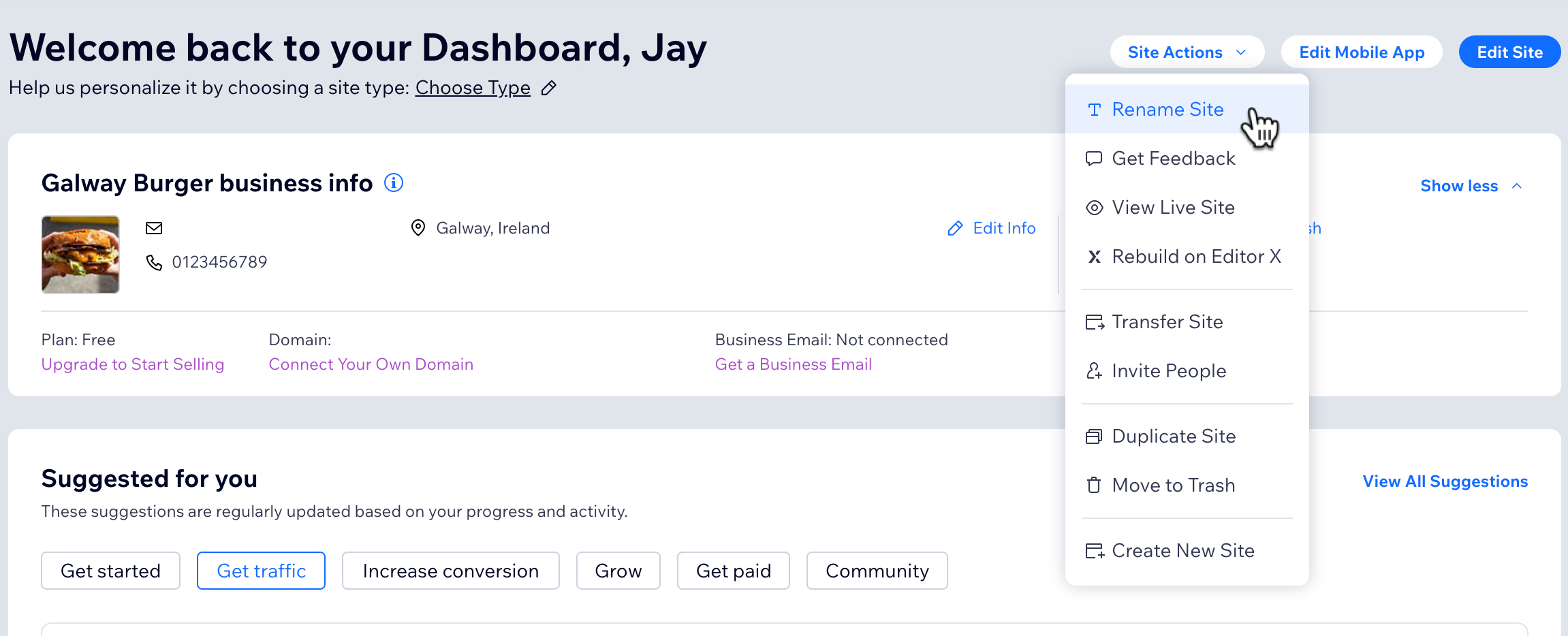
- הכניסו את השם החדש של האתר.
- (לא חובה, ורלוונטי רק לאתרים חינמיים) ערכו את כתובת האתר (URL) אם אתם רוצים לשנות את הדומיין החינמי של האתר.
- הקליקו על Save (שמירה).
מה השלב הבא?
פרטי העסק של האתר שלכם מוצגים בתוצאות החיפוש, בחשבוניות, בצ'אט ועוד.קראו איך לעדכן את פרטי העסק.

